Скачать Realtek HD Audio Manager для ПК с Windows 11/10
Опубликовано: 2022-04-05Загрузите и установите Realtek HD Audio Manager для ПК с Windows 10 или 11. В пост включены несколько простых и эффективных способов выполнить эту задачу довольно быстро.
Realtek HD Audio Manager — отличный программный пакет для управления настройками звука в операционных системах Windows. Этот пакет драйверов поставляется с полной поддержкой всех основных звуковых кодеков, обеспечивая вашей системе полную поддержку воспроизведения мультимедиа, обработки звука, управления динамиками, записи звука и многого другого. Кроме того, пакет может похвастаться потрясающим доступным для пользователя интерфейсом для управления всеми вашими звуковыми/аудио возможностями.
Несмотря на то, что это один из наиболее широко используемых аудиодрайверов, бывают случаи, когда он перестает отвечать на запросы. Когда соответствующий драйвер отсутствует или устарел, вы можете столкнуться с многочисленными проблемами со звуком на ПК с Windows. Поэтому важно время от времени обновлять аудиодрайверы Realtek, чтобы устранять проблемы со звуком при воспроизведении аудио.
Способы загрузки, установки и обновления Realtek HD Audio Manager для ПК с Windows 11, 10
Используя любой из методов, описанных ниже, вы можете легко выполнить загрузку Realtek HD audio manager на Windows 10, 11. Давайте рассмотрим их ниже:
Способ 1: вручную загрузить Realtek HD Audio Manager с официального сайта
Вы можете выполнить загрузку аудиоменеджера Realtek с официального сайта Realtek. Прежде чем попробовать этот способ, просто обязательно соберите всю информацию о номере модели устройства и версии операционной системы Windows. Ниже приведены шаги, которые необходимо выполнить, чтобы загрузить аудиодрайвер Realtek с официального сайта:
Шаг 1: Во-первых, посетите официальный сайт Realtek .
Шаг 2: Затем найдите правильный файл драйвера в соответствии с версией ОС Windows и загрузите его.
После загрузки дважды щелкните его и следуйте инструкциям на экране, чтобы установить аудиодрайвер Realtek HD на свой компьютер. Наконец, перезагрузите компьютер, чтобы применить последние изменения и восстановить звуковые драйверы.
Читайте также: Как исправить проблемы с драйвером Realtek RTL8723BE на ПК с Windows
Способ 2: обновить Realtek HD Audio Manager в диспетчере устройств
Другой способ выполнить загрузку Realtek HD Audio Manager — использовать Диспетчер устройств. Это стандартный компонент операционной системы Microsoft Windows. Он позволяет пользователям просматривать и контролировать оборудование, подключенное к их ПК. Таким образом, если конкретная часть оборудования перестает работать нормально, программа по умолчанию выделяет это оборудование, чтобы пользователь мог найти и устранить проблему. Как правило, для обновления драйверов USB можно использовать Диспетчер устройств. Для этого просто выполните следующие действия:
Шаг 1: На клавиатуре одновременно нажмите клавиши Windows + X.
Шаг 2: Найдите и нажмите « Диспетчер устройств» из всех доступных вариантов.
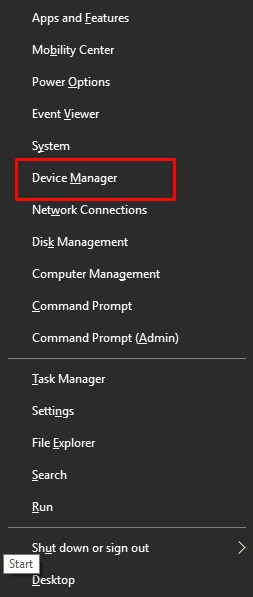
Шаг 3. В окне «Диспетчер устройств» разверните «Звуковые, видео и игровые контроллеры», дважды щелкнув по нему.
Шаг 4: Затем щелкните правой кнопкой мыши аудиодрайвер Realtek HD и выберите «Обновить программное обеспечение драйвера» .
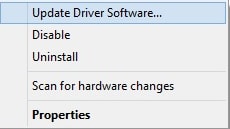

Шаг 5. Затем выберите параметр « Автоматический поиск обновленного программного обеспечения драйвера» .
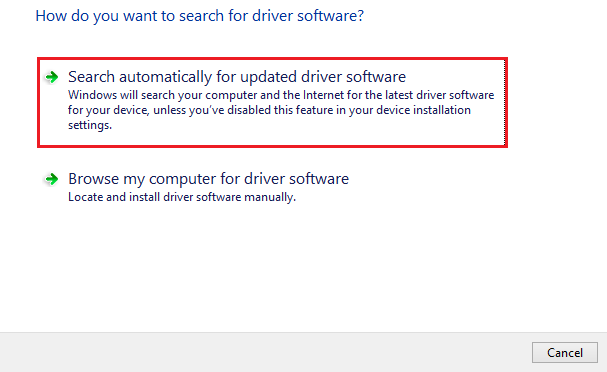
Теперь расслабьтесь и подождите, пока диспетчер устройств не выполнит поиск доступных обновлений драйверов для аудиоменеджера Realtek. При обнаружении инструмент автоматически устанавливает последнюю версию Realtek HD audio manager на ПК с Windows 10 или 11. Когда все будет готово, перезагрузите компьютер. Обновление аудиодрайверов Realtek помогает устранить общие проблемы с аудиодрайверами.+
Читайте также: Загрузка и установка драйвера Realtek Ethernet Controller для Windows 10/8/7
Способ 3. Используйте Bit Driver Updater для автоматической установки драйвера Realtek HD Audio (рекомендуется)
Если вы не являетесь техническим пользователем, есть вероятность установки неправильных драйверов с помощью двух вышеуказанных методов. В этом случае вы можете использовать Bit Driver Updater, чтобы установить правильные драйверы на свой компьютер.
Bit Driver Updater — это наиболее многообещающий инструмент для обновления драйверов, который быстро сканирует ваш компьютер на наличие устаревших, неисправных или поврежденных драйверов устройств. Этот инструмент обновления драйверов известен тем, что упрощает весь процесс поиска, загрузки и установки драйверов. Кроме того, он устанавливает только проверенные и проверенные драйверы WHQL. С помощью этой программы вы даже можете установить последнюю версию всех драйверов для ПК одним щелчком мыши. Но для этого нужно использовать платную или полную версию Bit Driver Updater. Потому что его бесплатная версия частично ручная и обновляет драйверы один за другим. Вот как использовать Bit Driver Updater для загрузки Realtek HD Audio Manager в Windows 10 или 11.
Шаг 1. С помощью кнопки ниже загрузите Bit Driver Updater бесплатно.
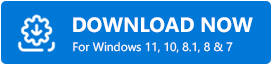
Шаг 2. Запустите установочный файл Bit Driver Updater и следуйте инструкциям на экране.
Шаг 3: После установки программного обеспечения запустите его на своем компьютере и нажмите « Сканировать » на левой панели. Это может занять несколько минут.
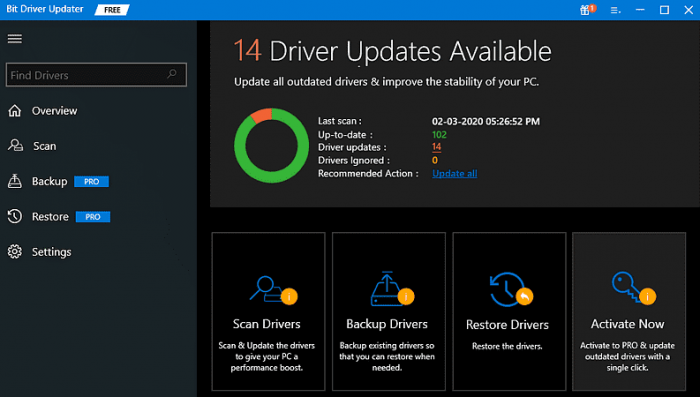
Шаг 4: Подождите, пока результаты сканирования не появятся на экране вашего компьютера. После этого пройдитесь по списку и найдите устаревший аудиодрайвер Realtek HD, затем нажмите рядом с ним кнопку «Обновить сейчас». Как было предложено, если вы используете профессиональную версию Bit Driver Updater, вы также можете вместо этого нажать « Обновить все ». Таким образом, вы можете установить сразу несколько драйверов.
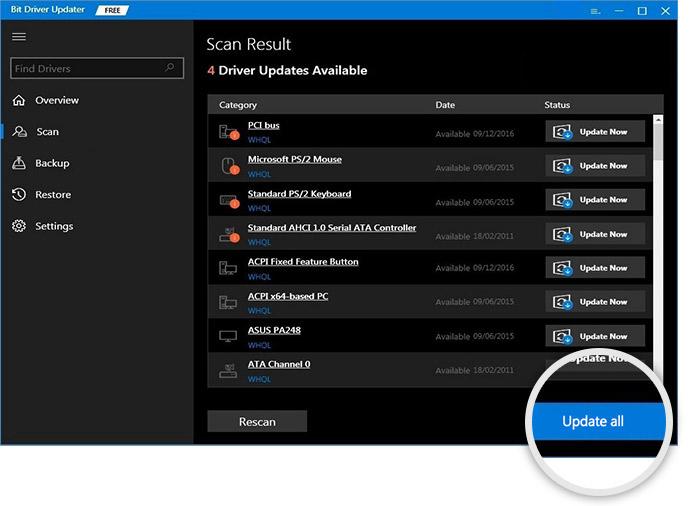
Более того, профессиональная версия Bit Driver Updater также включает круглосуточную техническую поддержку и 60-дневную гарантию полного возврата денег. Кроме того, это более простой и быстрый способ установить последнюю версию драйверов для ПК и устранить все возможные проблемы, связанные с устаревшими, сломанными или неисправными драйверами.
Читайте также: Загрузите драйвер Realtek Wifi для ПК с Windows 10, 8, 7
Загрузка и установка Realtek HD Audio Manager для Windows 11, 10: ВЫПОЛНЕНО
В этой статье мы предложили наиболее возможные способы загрузки и обновления Realtek HD Audio Manager на ПК с Windows 10, 11. Мы надеемся, что вы найдете это руководство по установке полезным.
Пожалуйста, дайте нам знать, если у вас есть какие-либо сомнения или вопросы в разделе комментариев ниже. Если вам понравился этот урок, подпишитесь на нашу рассылку новостей, чтобы получать больше таких руководств, связанных с технологиями. Кроме того, оставайтесь на связи с нами в Facebook, Twitter, Instagram и Pinterest.
